- Հեղինակ Jason Gerald [email protected].
- Public 2024-01-19 22:12.
- Վերջին փոփոխված 2025-01-23 12:20.
Եթե ստեղնաշարը (ստեղնաշարը) չի կարող տառերը ճիշտ մուտքագրել, հնարավոր է, որ ընտրված մուտքային լեզուն ճիշտ չէ: Computerամանակակից համակարգչային օպերացիոն համակարգերն ունեն բազմաթիվ լեզուներ մուտքագրելու ունակություն, և եթե միացված է մի քանի լեզու, դրանք կարող են պատահաբար փոխանակվել մեկը մյուսի հետ: Եթե ունեք նոութբուք ՝ առանց համարանիշ օգտագործելու, խնդիրը կարող է բխել NumLock ստեղնից: Այս wikiHow- ը սովորեցնում է ձեզ, թե ինչպես փոխել ստեղնաշարի մուտքն ու լեզուն Mac համակարգիչների և Windows- ի բոլոր վերջին տարբերակների վրա:
Քայլ
Մեթոդ 1 4 -ից ՝ Windows 10
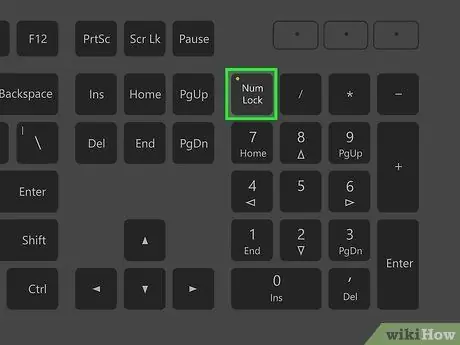
Քայլ 1. Ստուգեք NumLock կոճակը եւ Fn+NumLock:
Շատ նոթբուքեր ստեղնաշարի մի քանի ստեղնը թվերի են վերածում, երբ NumLock- ն ակտիվացված է: Համոզվեք, որ անջատեք այս գործառույթը `սեղմելով« NumLock »կամ« FN » +« NumLock »կոճակը: Այժմ, փորձեք մուտքագրել ստեղնաշարի վրա `տեսնելու, թե արդյոք բանալիները նորմալ են: Եթե այս քայլերը չեն լուծում խնդիրը, գուցե ձեր ընտրած լեզուն սխալ է:
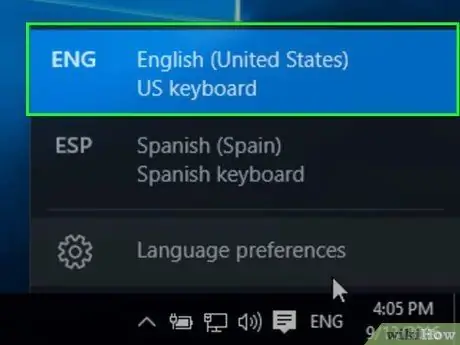
Քայլ 2. Փոխեք ստեղնաշարի ակտիվ դասավորության միջև:
Եթե ձեր համակարգչում տեղադրված են ստեղնաշարի մի քանի դասավորություններ, և դա բացարձակապես անհրաժեշտ է, կարող եք դրանք արագ փոխել: Դա կարելի է անել 2 եղանակով.
- Կտտացրեք Լեզուն կոճակին Համակարգի սկուտեղում: Ահա ընթացիկ լեզվի և ստեղնաշարի դասավորության հապավումները: Հաջորդը, կտտացրեք այն լեզուն, որը ցանկանում եք օգտագործել: Սա հայտնվում է միայն այն դեպքում, եթե տեղադրված են բազմաթիվ լեզուներ կամ ստեղնաշարի դասավորություններ:
- Սեղմեք և պահեք Windows ստեղնը, այնուհետև սեղմեք Spacebar ՝ տեղադրված լեզվի և ստեղնաշարի միջև անցնելու համար:
- Եթե ցանկանում եք տեղադրել այլ լեզու, շարունակեք հետևել այս մեթոդին:
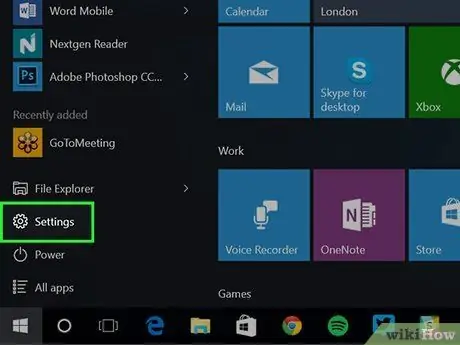
Քայլ 3. Բացեք Կարգավորումներ
Windows- ի վրա:
Դա անելու համար կտտացրեք Կարգավորումներ կամ հանդերձում պատկերակը Start ընտրացանկում:
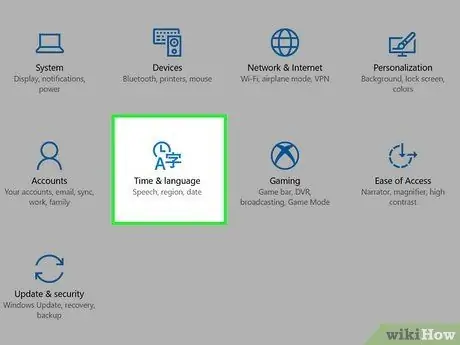
Քայլ 4. Կտտացրեք &ամանակ և լեզու:
Այն գտնվում է ժամացույցի նիշի պատկերակի և «A» մեծատառի կողքին: Համակարգչի տարածաշրջանային կարգավորումների ընտրացանկը կբացվի:
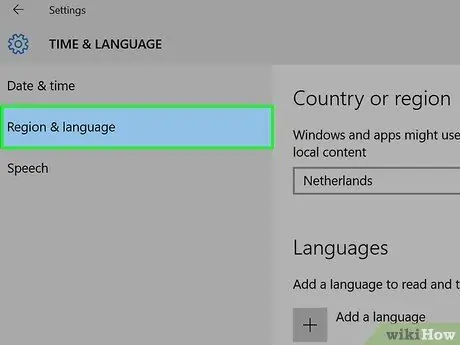
Քայլ 5. Կտտացրեք Լեզուն:
Դուք կարող եք այն գտնել &ամանակ և լեզու ընտրացանկի ձախ կողմում գտնվող կողագոտում: Այն գտնվում է մեծատառ «A» պատկերակի և բնույթի կողքին: Լեզվի ընտրացանկը կբացվի: Այս ընտրացանկի միջոցով կարող եք սահմանել համակարգչում տեղադրված լեզուն:
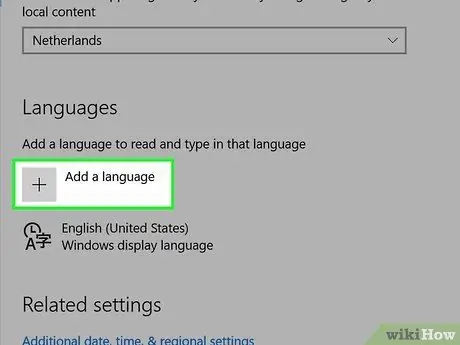
Քայլ 6. Կտտացրեք + պատկերակին:
Պատկերակը գտնվում է «Նախընտրելի լեզուներ» բաժնում ՝ Լեզուների ընտրացանկում: Լեզվի տեղադրիչը կբացվի:
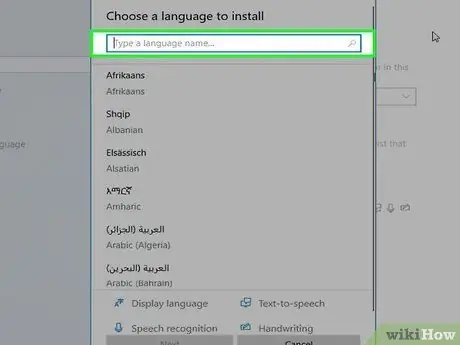
Քայլ 7. Որոնման դաշտում մուտքագրեք ցանկալի լեզուն:
Որոնման դաշտը գտնվում է «Ընտրեք տեղադրման լեզու» պատուհանի վերևում: Բոլոր լեզուները, որոնք համապատասխանում են որոնման արդյունքներին, կցուցադրվեն:
Որոշ լեզուներ կարող են մի քանի տարբերակ ապահովել տարբեր տարածաշրջանների համար:
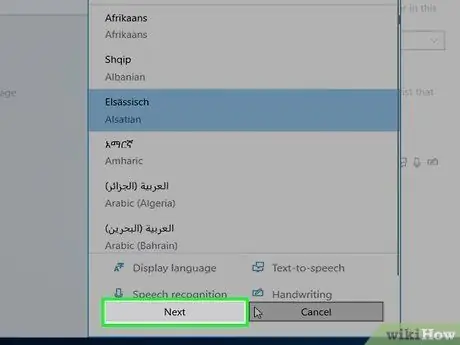
Քայլ 8. Ընտրեք ցանկալի լեզուն, այնուհետև կտտացրեք Հաջորդ:
Ընտրեք այն լեզուն, որը ցանկանում եք օգտագործել ՝ կտտացնելով այն: Դրանից հետո կտտացրեք Հաջորդը ստորին աջ անկյունում:
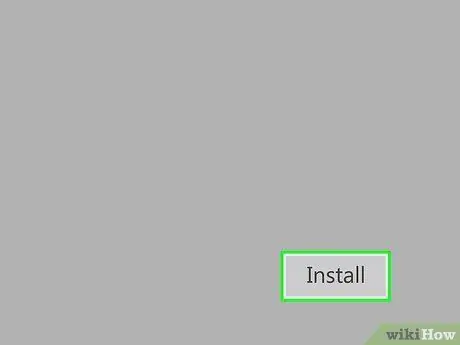
Քայլ 9. Կտտացրեք Տեղադրեք:
Այն գտնվում է ներքևի աջ անկյունում: Դա անելով կտեղադրվի ընտրված լեզվի փաթեթը:
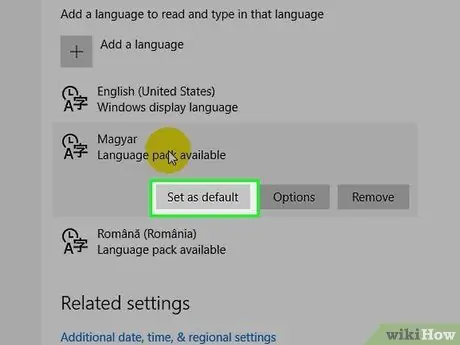
Քայլ 10. Կտտացրեք կանխադրված լեզուն, որը ցանկանում եք:
Եթե կա մեկից ավելի լեզուներ, համակարգիչը կարող է սխալ լեզու ընտրել, որպեսզի ստեղնաշարը չկարողանա ճիշտ մուտքագրել: Ընտրեք այն լեզուն, որը ցանկանում եք օգտագործել որպես կանխադրված և կտտացրեք «Սահմանել որպես կանխադրված» կոճակին:
Signուցադրման լեզուն կփոխվի նոր կանխադրված լեզվի, երբ դուրս գաք և մուտք գործեք:
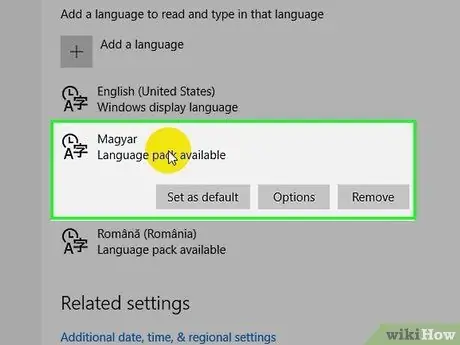
Քայլ 11. Կտտացրեք ձեր ընտրած լեզուն:
Բոլոր տեղադրված լեզուները կցուցադրվեն «Նախընտրելի լեզուներ» բաժնում ՝ Լեզվի ընտրացանկում:
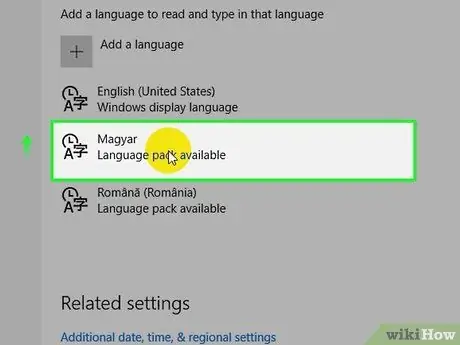
Քայլ 12. Սեղմեք վերևի սլաքի պատկերակին `լեզուները ցանկի վերև տեղափոխելու համար:
Դրանով ձեր ընտրած լեզուն կլինի լեզուների ցանկի վերևում: «Լեզու» ցուցակի վերևում գտնվող լեզուն համակարգչի կանխադրված լեզուն է:
Այլապես, կարող եք սեղմել ցանկացած լեզու, որը չեք օգտագործում, այնուհետև կտտացրեք Հեռացնել հեռացնել այն (տեղահանել):
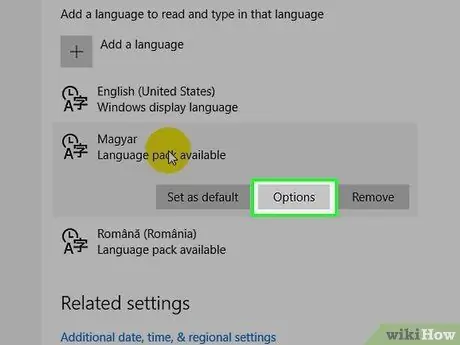
Քայլ 13. Կտտացրեք Ընտրանքներ կոճակին:
Տեղադրված լեզվի մի քանի այլ տարբերակներ կբեռնվեն: Այստեղ կարող եք հարմարեցնել ստեղնաշարի կարգավորումները:
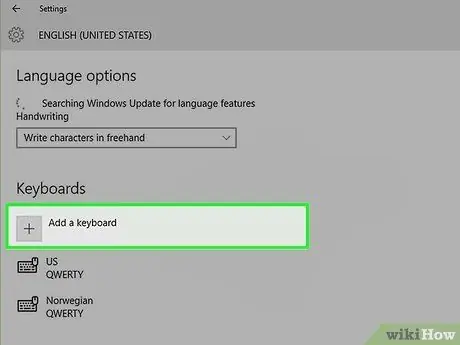
Քայլ 14. Կտտացրեք + և ընտրեք ստեղնաշարի ցանկալի դասավորությունը:
Եթե ստեղնաշարի սովորական դասավորությունը նշված չէ, սեղմեք «Ստեղնաշարի» ձախ մասում գտնվող գումարած (+) պատկերակին: Հաջորդը, կտտացրեք ստեղնաշարի դասավորությունը, որը ցանկանում եք օգտագործել: Սա կավելացնի ստեղնաշարի դասավորությունը ստեղնաշարի առկա դասավորությունների ցանկին: Ստեղնաշարի ընթացիկ դասավորությունը փոխելու համար կտտացրեք առաջադրանքի վրայի լեզվի պատկերակին (տե՛ս Քայլ 2):
- Անգլերենի ստեղները սեղմելիս ստեղնաշարերը, որոնք չեն օգտագործում «QWERTY» դասավորությունը, կցուցադրեն խճճված նիշեր:
- Բացի այդ, կարող եք սեղմել ստեղնաշարի դասավորության վրա `« Ստեղնաշար »ձախ կողային հատվածում, այնուհետև ջնջել անցանկալի ստեղնաշարերը:
Մեթոդ 2 4 -ից ՝ macOS համակարգիչ
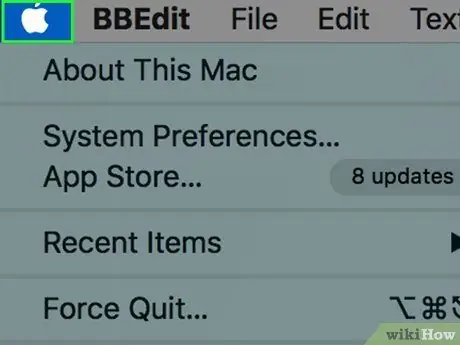
Քայլ 1. Անցեք համակարգչում տեղադրված լեզուներից մեկին:
Տեղադրված լեզուների միջև անցնելու մի քանի եղանակ կա.
- Սեղմեք աշխատասեղանի վերևի ընտրացանկի դրոշի կամ նշանի պատկերակին: Հաջորդը, ընտրեք ցանկալի լեզուն և ստեղնաշարի մուտքագրումը:
- Կտտացրեք Command + Space ՝ կուրսորը տեղադրված լեզուների միջև տեղափոխելու համար:
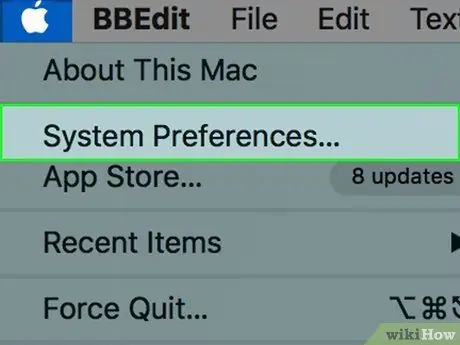
Քայլ 2. Կտտացրեք Apple ընտրացանկին
ապա ընտրեք Համակարգի նախապատվություններ:
Կբացվի System Preferences ընտրացանկը, որը կարող է օգտագործվել համակարգչում առկա մուտքային լեզուները սահմանելու համար:
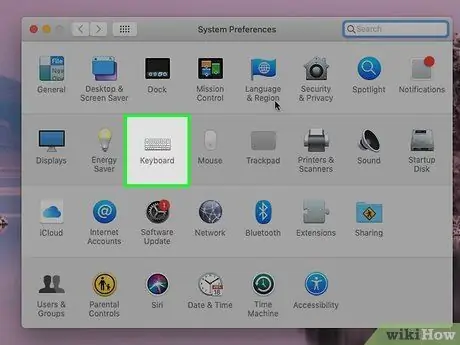
Քայլ 3. Սեղմեք Ստեղնաշարի տարբերակը, որի պատկերակը ստեղնաշարի տեսքով է:
Սա կբարձրացնի համակարգչի ստեղնաշարի կարգավորումները:
Եթե չեք օգտագործում Mac ստեղնաշար, կտտացրեք Փոխել ստեղնաշարի տեսակը «Ստեղնաշար» ներդիրի ներքո: Հետևեք տրված հրահանգներին `ձեր օգտագործած ստեղնաշարի տեսակը հայտնաբերելու համար:
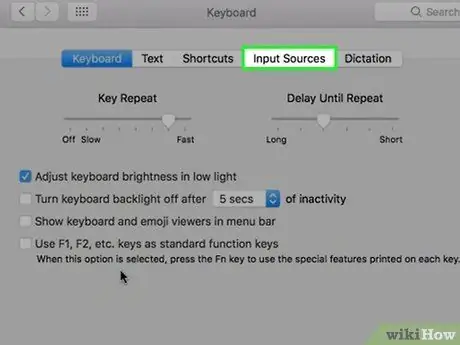
Քայլ 4. Կտտացրեք Ներածման աղբյուրների ներդիրին:
Այս ներդիրը գտնվում է Ստեղնաշարի ընտրացանկի վերևում: Կարող եք ընտրել այս ներդիրում տեղադրված լեզուն:
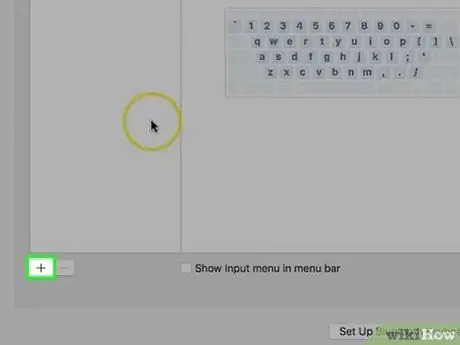
Քայլ 5. Սեղմեք + որը ձախ կողմում գտնվող լեզուների ցանկից ներքև է:
Կցուցադրվի ընտրացանկ, որը կարող է օգտագործվել լեզու ավելացնելու համար:
Բացի այդ, կարող եք կտտացնել լեզուների ցանկի ցանկացած լեզու կամ ստեղնաշարի մուտքագրում և հեռացնել այդ լեզուն ՝ կտտացնելով ցուցակից ներքև գտնվող մինուս (-):
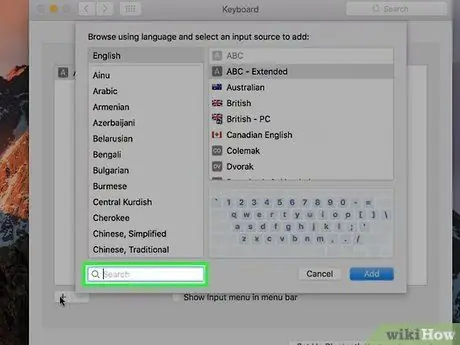
Քայլ 6. Գտեք ցանկալի լեզուն:
Որոնեք ցանկալի լեզուն ՝ օգտագործելով ներքևի աջ անկյունում գտնվող որոնման դաշտը: Ձեր որոնմանը համապատասխանող ցանկացած լեզու կցուցադրվի:
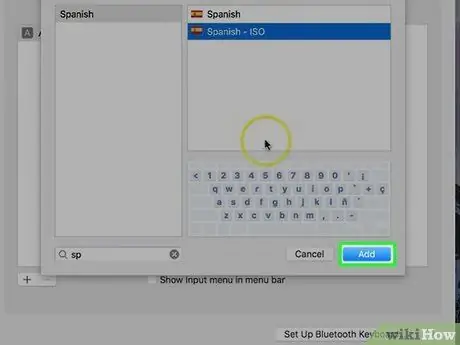
Քայլ 7. Ընտրեք ցանկալի լեզուն, այնուհետև կտտացրեք Ավելացնել:
Ընտրեք ձեր ուզած լեզուն ՝ կտտացնելով այն աջ ցուցակում: Դրանից հետո կտտացրեք Ավելացնել ներքևի աջ անկյունում `լեզուն ավելացնելու համար: Կարող եք ավելացնել այնքան լեզու, որքան անհրաժեշտ է: Ընտրեք ստեղնաշարի ցանկալի դասավորությունը կամ լեզուն ՝ կտտացնելով էկրանի վերևի ցանկի բարում գտնվող դրոշին կամ նշանի պատկերակին:
Մեթոդ 3 4 -ից ՝ Windows 8 և 8.1
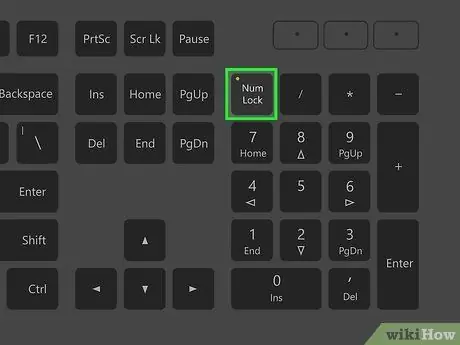
Քայլ 1. Ստուգեք NumLock կոճակը եւ Fn+NumLock:
Շատ դյուրակիր համակարգիչներ ստեղնաշարի որոշ ստեղներ փոխակերպում են թվերի, երբ NumLock- ը միացված է: Համոզվեք, որ անջատեք այս գործառույթը `սեղմելով« NumLock »կամ« FN » +« NumLock »կոճակը: Այժմ, փորձեք մուտքագրել ստեղնաշարի վրա `տեսնելու, թե արդյոք բանալիները նորմալ են: Եթե այս քայլերը չեն լուծում խնդիրը, գուցե ձեր ընտրած լեզուն սխալ է:
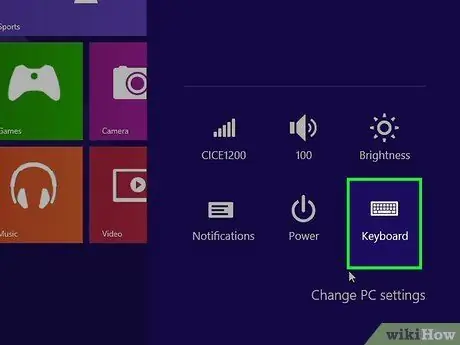
Քայլ 2. Տեղափոխեք տեղադրված ստեղնաշարերի միջև:
Եթե ձեր համակարգչում տեղադրված են բազմաթիվ ստեղնաշարեր, մուտքագրման լեզուն փոխելու մի քանի եղանակ կա.
- Կտտացրեք Լեզուն կոճակին Համակարգի սկուտեղում: Ահա ընթացիկ լեզվի և ստեղնաշարի դասավորության հապավումները: Հաջորդը, կտտացրեք այն լեզուն, որը ցանկանում եք օգտագործել: Սա հայտնվում է միայն այն դեպքում, եթե տեղադրված են բազմաթիվ լեզուներ կամ ստեղնաշարեր:
- Սեղմեք և պահեք Windows ստեղնը, այնուհետև սեղմեք Spacebar ՝ տեղադրված լեզվի և ստեղնաշարի միջև անցնելու համար:
- Սեղմեք և պահեք Windows ստեղնը, այնուհետև սեղմեք Spacebar ՝ տեղադրված ստեղնաշարերի միջև տեղաշարժվելու համար:
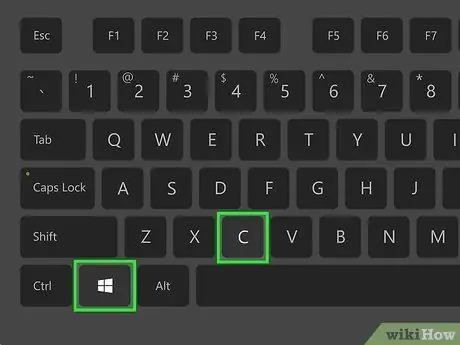
Քայլ 3. Բացեք Charms ընտրացանկը `սեղմելով Win+C:
Հետևեք այս մեթոդին, եթե խնդիրը չլուծվի ՝ օգտագործելով վերը նշված քայլերը: Կարող եք նաև այն բացել ՝ մկնիկը ներքևի աջ անկյուն տեղափոխելով կամ էկրանին աջից ձախ սահեցնելով:
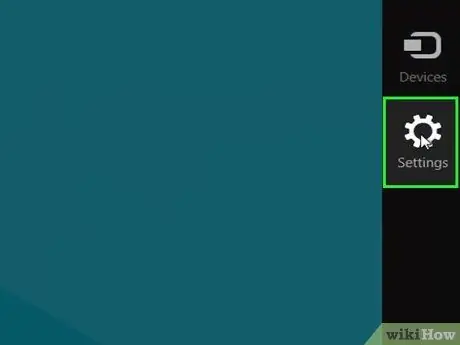
Քայլ 4. Կտտացրեք Կարգավորումներ
Այն Charms բարում հանդերձանքի պատկերակից ներքև է: Կարգավորումների ցանկը կբացվի:
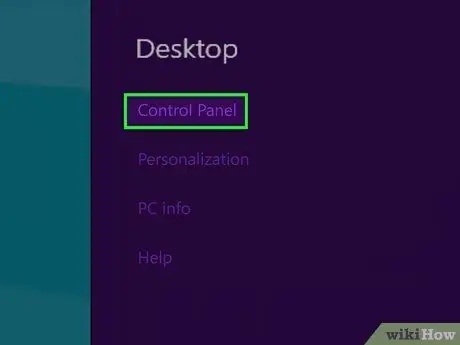
Քայլ 5. Սեղմեք Control Panel:
Սա կբացի Windows- ի կառավարման վահանակը:
Դուք կարող եք գտնել այն «Փոխել համակարգչի կարգավորումները» կամ «ԱՀ-ի ավելի շատ կարգավորումներ» բաժնում ՝ Կարգավորումների ընտրացանկի ներքևի աջ անկյունում:
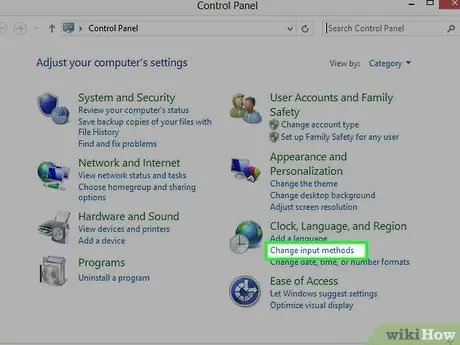
Քայլ 6. Կտտացրեք Փոխել մուտքագրման մեթոդը:
Այս տարբերակը գտնվում է «ockամացույց, լեզու և տարածաշրջան» բաժնում ՝ կառավարման վահանակում: Դուք դրանք կգտնեք ժամացույցի և գլոբուսի պատկերակների կողքին:
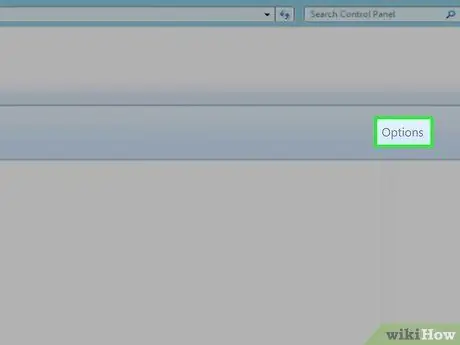
Քայլ 7. Կտտացրեք Ընտրանքներ:
Այս տարբերակը գտնվում է «Փոխել լեզվի նախապատվությունները» ցանկում ընտրված լեզվի աջ կողմում:
- Եթե սխալ լեզու է ընտրված, լեզուների ցանկում կտտացրեք ցանկալի լեզուն: Ընտրեք կոճակը, որն ասում է Տեղափոխել վեր լեզուների ցանկից վերև, մինչև ձեր ընտրած լեզուն լինի ցուցակի վերևում:
- Եթե ցանկալի լեզուն նշված չէ, կտտացրեք Ավելացնել լեզու ցանկի վերևում, ապա ընտրեք ցանկալի լեզուն: Դրանից հետո ներբեռնեք լեզվի փաթեթը:
- Բացի այդ, կարող եք սեղմել Հեռացնել «Լեզվի ընտրանքներ» պատուհանում անցանկալի ստեղնաշարի կամ մուտքագրման մեթոդի կողքին ՝ այն հեռացնելու համար:
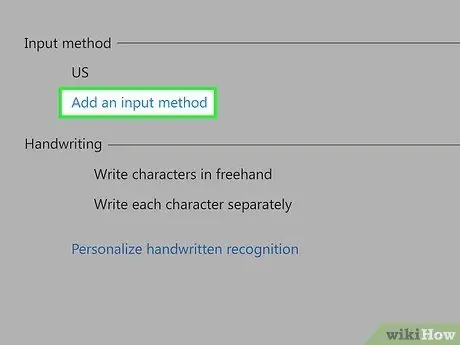
Քայլ 8. Կտտացրեք Ավելացնել մուտքագրման մեթոդ:
Այս կապույտ տեքստի կոճակը գտնվում է այն հատվածում, որն ասում է «Մուտքի մեթոդ»:
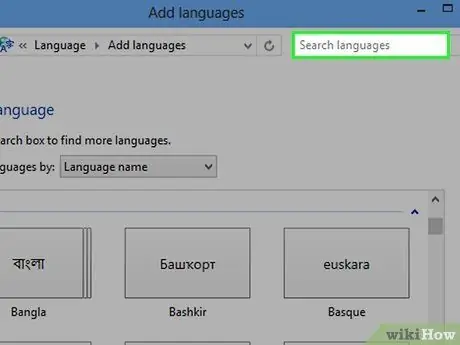
Քայլ 9. Որոնման դաշտում մուտքագրեք ցանկալի լեզուն կամ ստեղնաշարի դասավորությունը:
Որոնման դաշտը կարող եք գտնել «Մուտքագրման եղանակ» պատուհանի վերին աջ անկյունում: Սա կբերի ստեղնաշարի դասավորության և մուտքագրման մեթոդների ցանկ:
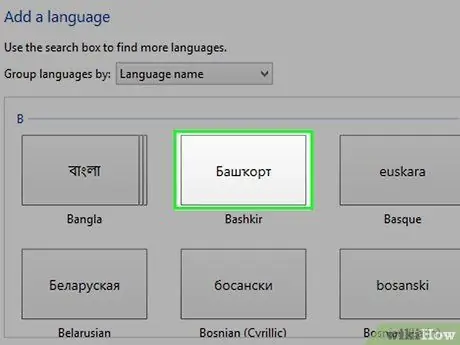
Քայլ 10. Կտտացրեք ձեր ուզած ստեղնաշարի դասավորությունը:
Այն գտնվում է ստեղնաշարի դասավորության և մուտքագրման մեթոդների ցանկում: Կընտրվի ձեր ուզած մուտքի մեթոդը:
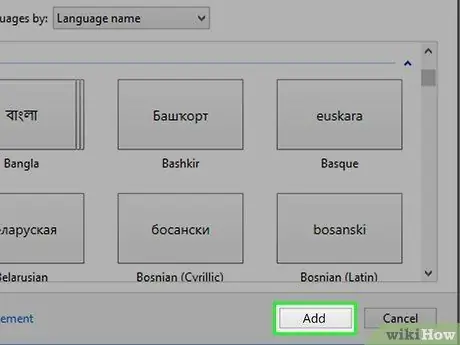
Քայլ 11. Սեղմեք Ավելացնել:
Այն գտնվում է «Ներածման եղանակ» պատուհանի ներքևի աջ անկյունում: Մուտքի մեթոդը, որը ցանկանում եք, կավելացվի, և համակարգչի էկրանին կրկին կցուցադրվի «Լեզվի ընտրանքներ» ընտրացանկը:
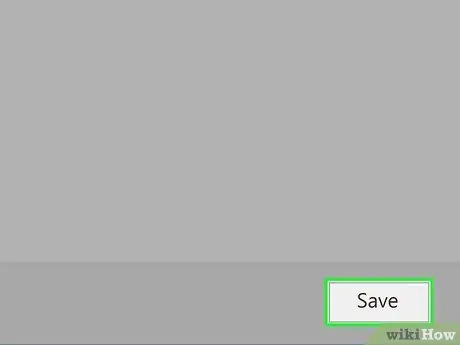
Քայլ 12. Սեղմեք «Պահել» «Լեզվի ընտրանքներ» ցանկի ներքևի աջ մասում:
Ձեր մուտքագրման լեզուն և ստեղնաշարի կարգավորումները կպահվեն: Կարող եք անցնել ցանկալի լեզվին և ստեղնաշարի մուտքագրմանը `սեղմելով առաջադրանքի լեզվի պատկերակը (տես քայլ 2):
Մեթոդ 4 4 -ից ՝ Windows 7
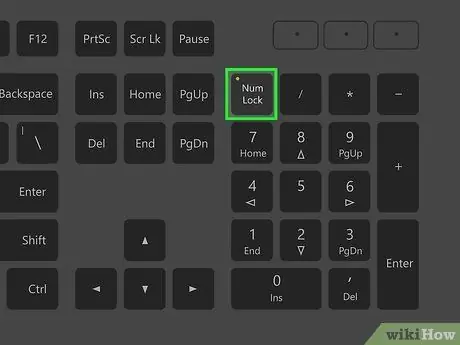
Քայլ 1. Ստուգեք NumLock կոճակը եւ Fn+NumLock:
Շատ նոթբուքեր ստեղնաշարի մի քանի ստեղնը թվերի են վերածում, երբ NumLock- ն ակտիվացված է: Համոզվեք, որ անջատեք այս գործառույթը `սեղմելով« NumLock »կամ« FN » +« NumLock »կոճակը: Այժմ, փորձեք մուտքագրել ստեղնաշարի վրա `տեսնելու, թե արդյոք բանալիները նորմալ են: Եթե այս քայլերը չեն լուծում խնդիրը, գուցե ձեր ընտրած լեզուն սխալ է:
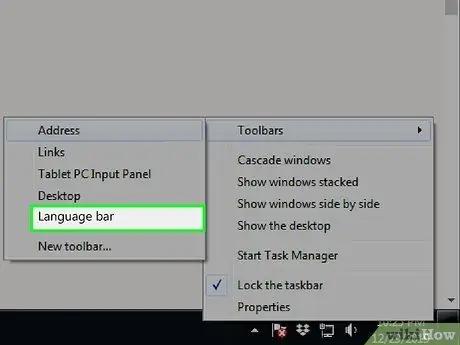
Քայլ 2. Տեղափոխեք տեղադրված ստեղնաշարերի միջև:
Եթե ձեր համակարգչում տեղադրված են բազմաթիվ ստեղնաշարեր, և ցանկանում եք փոխել դասավորությունը, կարող եք դա անել հետևյալ եղանակներով.
- Էկրանի ներքևի աջ անկյունում գտնվող առաջադրանքի վահանակի վրա կտտացրեք ստեղնաշարի պատկերակին: Դուք կարող եք գտնել այն համակարգի սկուտեղի կողքին: Եթե չեք գտնում, աջ սեղմեք առաջադրանքի տողին, ապա ընտրեք «Գործիքադարակներ» → «Լեզվի տող»:
- Սեղմեք և պահեք Windows ստեղնը և սեղմեք Space ՝ տեղադրված լեզուների միջև անցնելու համար:

Քայլ 3. Կտտացրեք Սկսել
Windows- ի վրա:
Կոճակն ունի Windows- ի պատկերանշանը, որը լռելյայն գտնվում է ներքևի աջ անկյունում:
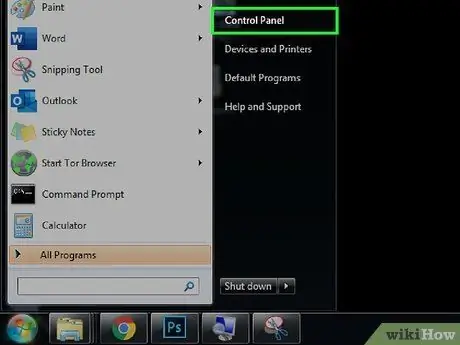
Քայլ 4. Սեղմեք Control Panel, որը գտնվում է Start ընտրացանկի ձախ կողմում:
Կառավարման վահանակի էջը կցուցադրվի: Կարող եք օգտագործել Control Panel- ը `անցանկալի ստեղնաշարերը հեռացնելու կամ անհրաժեշտ ստեղնաշարերը տեղադրելու համար:
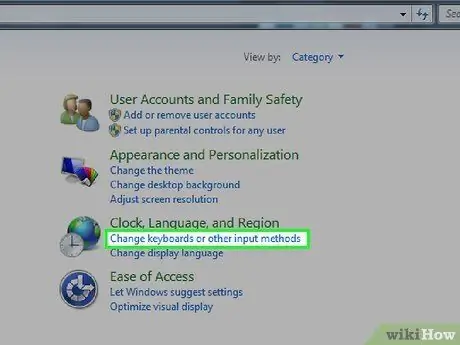
Քայլ 5. Կտտացրեք Փոխել ստեղնաշարերը կամ մուտքագրման այլ մեթոդներ:
Այս տարբերակը գտնվում է «ockամացույց, լեզու և տարածաշրջան» կառավարման վահանակում: Դուք դրանք կգտնեք ժամացույցի և գլոբուս պատկերների կողքին:
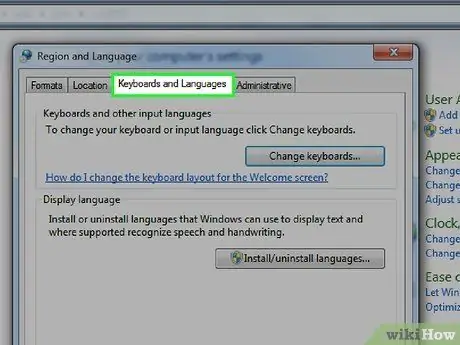
Քայլ 6. Կտտացրեք Ստեղնաշարեր և լեզուներ ներդիրին:
Այս ներդիրը գտնվում է «Տարածաշրջան և լեզուներ» պատուհանի վերևում: Համակարգչի ստեղնաշարի ընտրանքները կբացվեն:
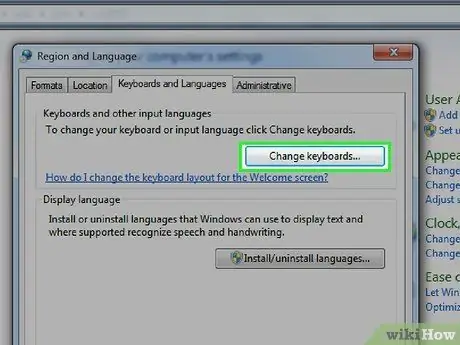
Քայլ 7. Clickանկի վերևում կտտացրեք Փոխել ստեղնաշարերը:
Կհայտնվի նոր պատուհան, որը պարունակում է տեղադրված ստեղնաշարերի ցանկ:
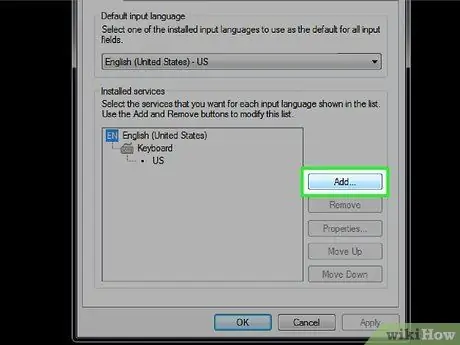
Քայլ 8. Կտտացրեք Ավելացնել կոճակը:
Եթե ցանկալի լեզուն ցանկում չկա, կարող եք սեղմել «Ավելացնել» ՝ մուտքագրման բոլոր առկա լեզուները ուսումնասիրելու համար:
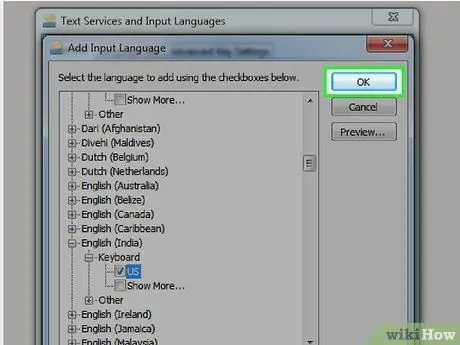
Քայլ 9. Կտտացրեք ցանկալի լեզուն և նշեք ստեղնաշարի դասավորությունը, որը ցանկանում եք օգտագործել:
Սեղմեք ցանկալի լեզուն լեզուների ցանկում, որը կհայտնվի առկա տարածաշրջանների և ստեղնաշարի դասավորության ցանկը: Կտտացրեք ցանկալի ստեղնաշարի դասավորության կողքին գտնվող վանդակը:
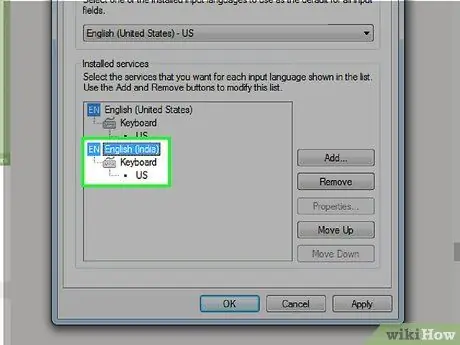
Քայլ 10. Սեղմեք Ok:
Ձեր ընտրած լեզուն և ստեղնաշարի դասավորությունը կավելացվեն:
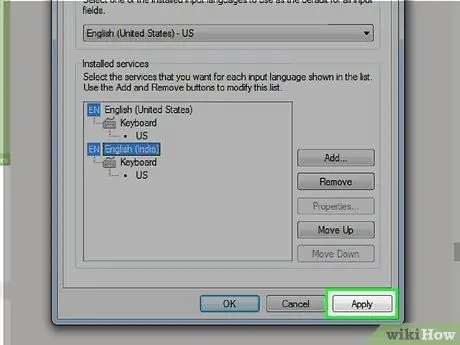
Քայլ 11. Ընտրեք ձեր ուզած ստեղնաշարի դասավորությունը:
Ընտրեք ցանկալի լեզուն և ստեղնաշարի մուտքագրումը `օգտագործելով« Լռելյայն մուտքագրման լեզու »բաժնում գտնվող բացվող ընտրացանկը:
- Բացի այդ, «Տեղադրված ծառայություններ» ցանկում կարող եք սեղմել լեզուն և ստեղնաշարի դասավորությունը, այնուհետև սեղմել Հեռացնել դրա աջ կողմում ՝ ջնջելու այդ լեզուն և ստեղնաշարի մուտքը:
- Կտտացրեք «Տեղադրված ծառայություններ» -ից առաջ ցուցակում ընտրված ստեղնաշարի մուտքագրմանը, այնուհետև կտտացրեք Տեղափոխել վեր մինչև ձեր ընտրած մուտքը ցանկի վերևում լինի:
Քայլ 12. Կտտացրեք Դիմել:
Դա անելը համակարգչի վրա կկիրառի լեզվի և ստեղնաշարի կարգավորումները: Դուք կարող եք անցնել ստեղնաշարի ցանկալի մուտքագրմանը `կտտացնելով էկրանի ներքևում գտնվող System Tray- ում գտնվող ստեղնաշարի պատկերակին (տես Քայլ 2):






